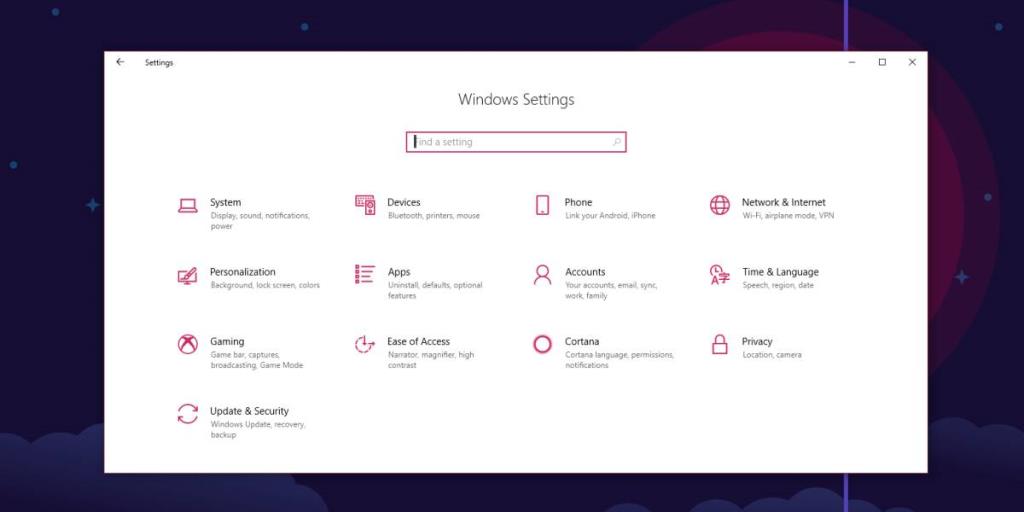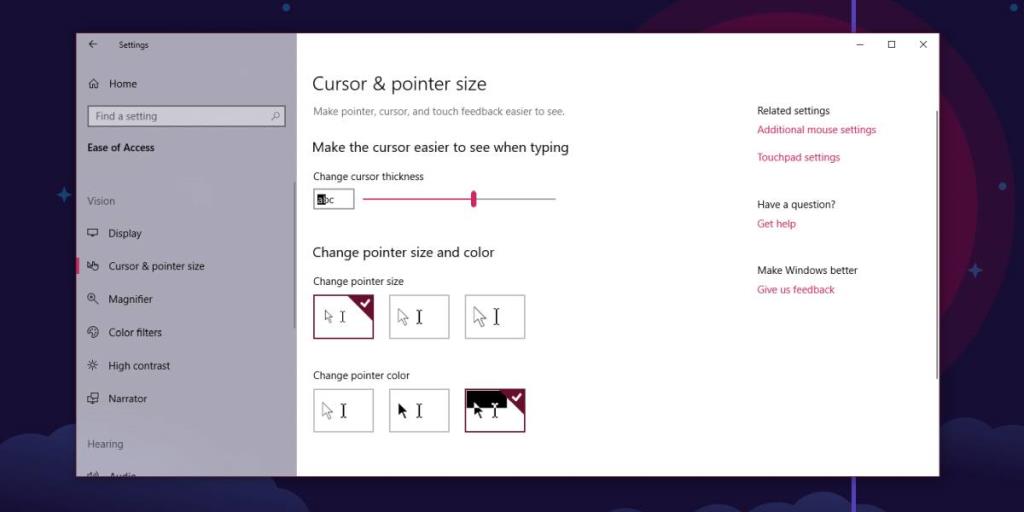เคอร์เซอร์บน Windows 10 ไม่ได้มีอะไรน่าสนใจเลย โดยไม่ทราบบริบท และหากคุณใช้วอลเปเปอร์สีเข้ม หรือคุณใช้ธีมสีเข้มใน Windows 10 1809 คุณอาจสูญเสียวอลเปเปอร์นั้นบ่อยกว่าที่ไม่ได้ใช้ การค้นหาว่าคุณใช้โปรแกรมประมวลผลคำหรือแม้แต่โปรแกรมแก้ไขข้อความธรรมดาๆ นั้นยิ่งยากขึ้นไปอีก หากคุณต้องการปรับปรุงการมองเห็นตัวชี้เมาส์โดยไม่ต้องติดตั้งแอพของบริษัทอื่น คุณควรดูการตั้งค่าความง่ายในการเข้าถึงที่ Windows 10 มี
ปรับปรุงการมองเห็นตัวชี้เมาส์
เปิดแอปการตั้งค่าและไปที่กลุ่มการตั้งค่าความง่ายในการเข้าถึง
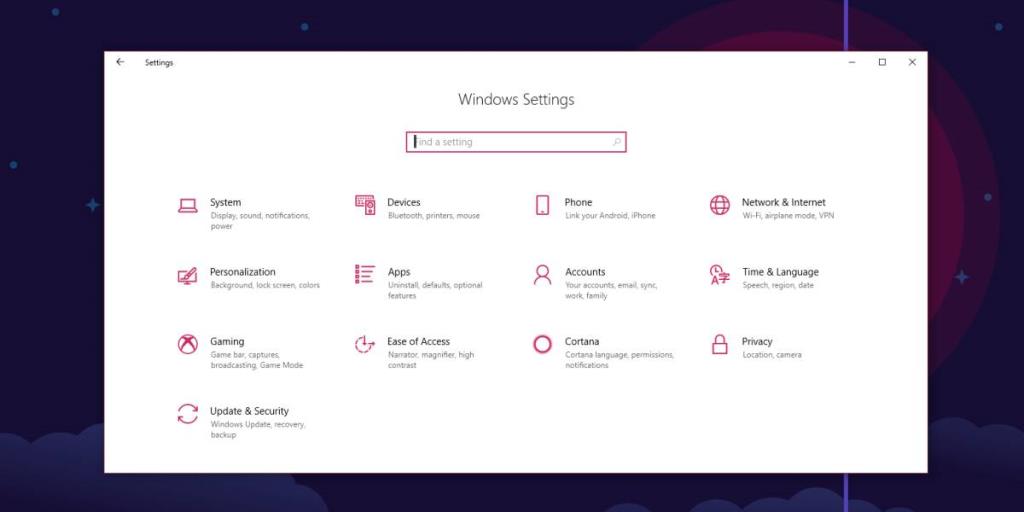
ในกลุ่มการตั้งค่าความง่ายในการเข้าถึง ให้ไปที่แท็บขนาดเคอร์เซอร์และตัวชี้ ที่นี่ คุณสามารถเปลี่ยนวิธีที่ตัวชี้เมาส์โต้ตอบกับเนื้อหาของหน้าจอและขนาดของเคอร์เซอร์ได้ แถบเลื่อนที่คุณเห็นใน "เปลี่ยนความหนาของเคอร์เซอร์" จะช่วยให้คุณเปลี่ยนความหนาของอักขระคาเร็ตได้
ด้านล่างนี้ คุณสามารถเปลี่ยนสีเริ่มต้นของเคอร์เซอร์ได้ คุณสามารถตั้งค่าเป็นสีขาวหรือสีดำได้ แต่ตัวเลือกที่สาม ซึ่งจะเปลี่ยนสีเคอร์เซอร์ตามองค์ประกอบที่อยู่ด้านหลัง���ะเป็นตัวเลือกที่ดีที่สุดหากคุณมีความบกพร่องในการมองเห็น หากเคอร์เซอร์อยู่เหนือองค์ประกอบที่สว่างกว่า เคอร์เซอร์จะเปลี่ยนเป็นสีดำเพื่อให้มองเห็นได้ง่ายขึ้น หากวางเคอร์เซอร์ไว้เหนือองค์ประกอบที่มืดกว่าบนหน้าจอ เคอร์เซอร์จะเปลี่ยนเป็นสีขาว
คุณยังสามารถเปลี่ยนขนาดตัวชี้ได้แม้ว่าจะมีเพียงสามขนาดให้เลือก
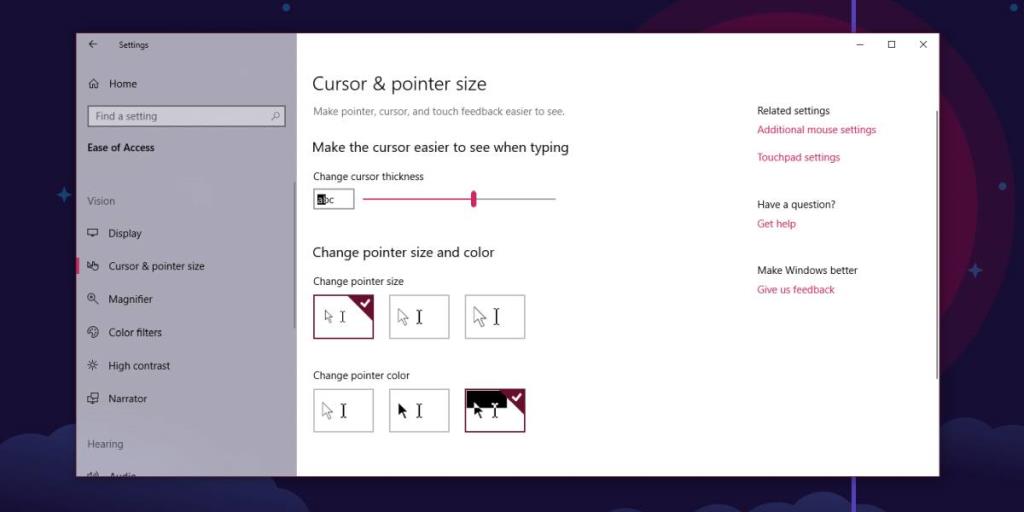
สิ่งนี้ควรปรับปรุงการมองเห็นเคอร์เซอร์ แต่ถ้าไม่เห็น คุณยังมีตัวเลือกเพิ่มเติมเพื่อช่วยปรับปรุง กลับไปที่อินเทอร์เฟซหลักของแอปการตั้งค่า และไปที่กลุ่มการตั้งค่าอุปกรณ์ เลือกแท็บ เมาส์ และที่ด้านล่างหรือที่ใดที่หนึ่งทางด้านขวา คุณจะเห็น 'การตั้งค่าเมาส์เพิ่มเติม' คลิกเลย
นี่คือที่ที่คุณสามารถตั้งค่าเคอร์เซอร์แบบกำหนดเองได้ หากสีและขนาดเริ่มต้นไม่เพียงพอ คุณสามารถค้นหาเคอร์เซอร์คอนทราสต์สูงทางออนไลน์ที่จะช่วยในเรื่องความบกพร่องทางสายตา อาจใช้เวลาสักครู่ก่อนที่คุณจะพบชุดภาพที่ดีพร้อมชุดรูปภาพที่สมบูรณ์หรือเกือบทั้งหมดสำหรับเคอร์เซอร์ เราควรเตือนคุณด้วยว่า ณ จุดหนึ่งมีการใช้เคอร์เซอร์เพื่อปรับแต่งเดสก์ท็อปเพื่อความสนุกสนาน พวกเขารวมสิ่งต่าง ๆ เช่นพอยน์เตอร์ที่มีเส้นแสงดาวหรือตัวอักษรที่กะพริบตลอดเวลา ในขณะนั้น พวกมันยังมีไวรัส ดังนั้นเมื่อคุณดาวน์โหลดและติดตั้งเคอร์เซอร์แบบกำหนดเอง ตรวจสอบให้แน่ใจว่าพวกมันปลอดภัยในการใช้งาน